"LTI 1.1 레거시 설정 가이드: Flat for Education 및 Schoology"
Schoology App Center를 사용한 LTI 1.1(레거시) 설치
몇 초면 Schoology에 Flat for Education 계정을 연결할 수 있습니다.
- **Account Settings > Integrations > Schoology**로 이동하여 Consumer Key와 Shared Secret을 복사합니다. 이 정보는 비공개로 보관하십시오. Schoology가 귀하의 Flat for Education 학교 계정에 접근할 수 있게 해주는 자격 증명입니다.
- 여기를 클릭하여 Schoology App Center에서 Flat을 엽니다. 앱 페이지에서 "Install LTI App"을 클릭한 뒤 Flat을 사용할 강좌를 선택합니다.
- 선택한 강좌를 열고 Course Options에서 External Tools를 클릭합니다. 방금 설치한 Flat 앱을 선택하고 1단계에서 얻은 구성 값을 입력합니다.
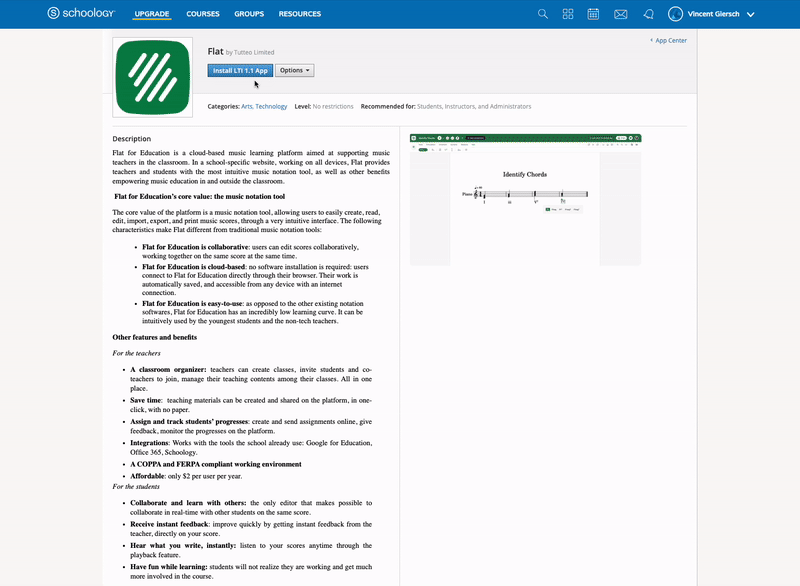
LTI 1.1(레거시) 수동 설치
Schoology의 App Center에 접근할 수 없다면 Flat for Education을 수동으로 귀하의 강좌에 추가할 수 있습니다.
- Schoology에서 강좌를 엽니다.
- Course Options에서 External Tool Providers를 선택합니다.
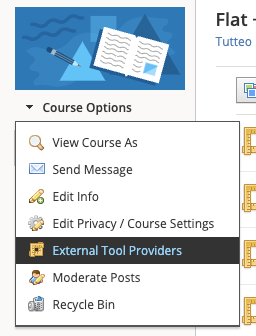
- Add External Tool Provider를 클릭하고 다음 정보를 입력합니다.
- Tool name: Flat for Education
- Consumer Key: [Paste your consumer key]
- Shared Secret: [Paste your shared secret]
- Privacy: [The option you want]
- Configuration Type: Manual
- Match By: URL
- Domain/URL: https://flat.io/lti/launch
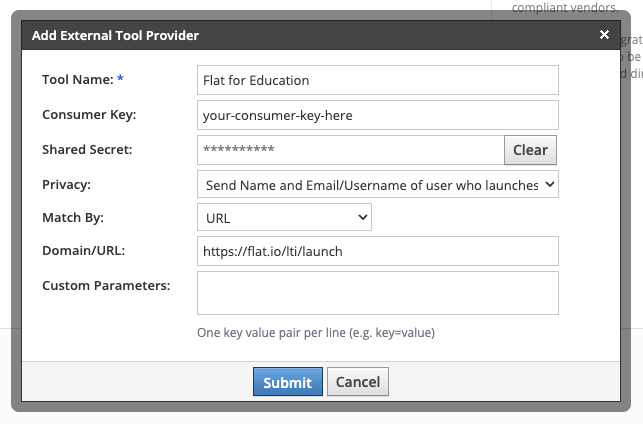
- "Submit"을 클릭합니다. 이제 통합을 사용하여 Schoology 강좌에 Flat for Education 과제를 추가할 수 있습니다.
SSO(Single Sign-On), 계정 프로비저닝 및 명단 동기화
Flat for Education은 강좌의 탐색 메뉴에서 한 번의 클릭으로 접근할 수 있습니다. Schoology가 제공하는 이메일을 기반으로 학생 계정을 자동으로 생성하고, 귀하의 전용 Flat for Education 웹사이트의 기존 계정과도 연결합니다.
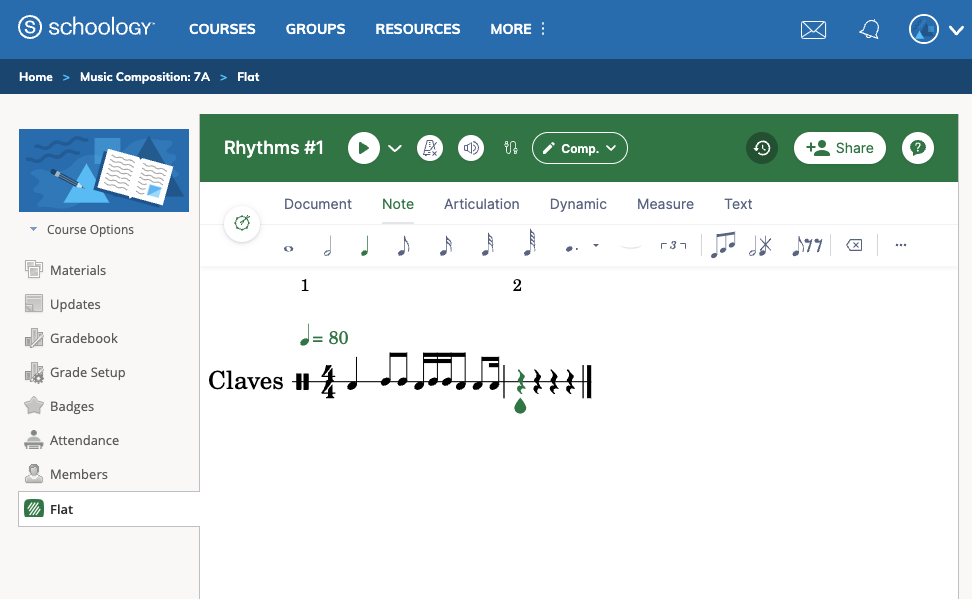
또한 Flat for Education에서 학급을 자동으로 생성하고 학생을 등록하므로, Flat으로 과제를 쉽게 만들고 학생들과 성적을 공유할 수 있습니다.
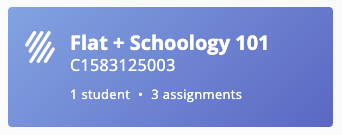
Schoology에서 Flat for Education 과제
Schoology에서 새 자료 만들기
Schoology에서 바로 Flat for Education 과제를 만들 수 있습니다. 강좌를 열고 "Materials" 탭으로 이동한 다음 "Add Materials"에서 "Add File/Link/External Tool"을 선택합니다.
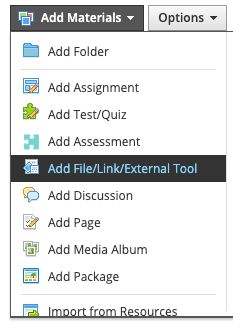
"External Tool"을 선택합니다.
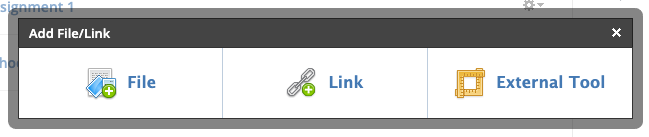
Tool provider로 "Flat"을 선택한 후, 새 과제의 제목을 최소한 입력합니다. 여기에서는 URL, Consumer Key 또는 Shared secret을 입력하지 마십시오(또한 "Custom" 링크를 클릭하지 마십시오. 그렇지 않으면 Schoology가 양식 제출을 허용하지 않습니다). 필요하다면 Grading이나 개별 과제 옵션을 사용할 수 있습니다. "Submit"을 눌러 Schoology에 과제를 생성합니다.
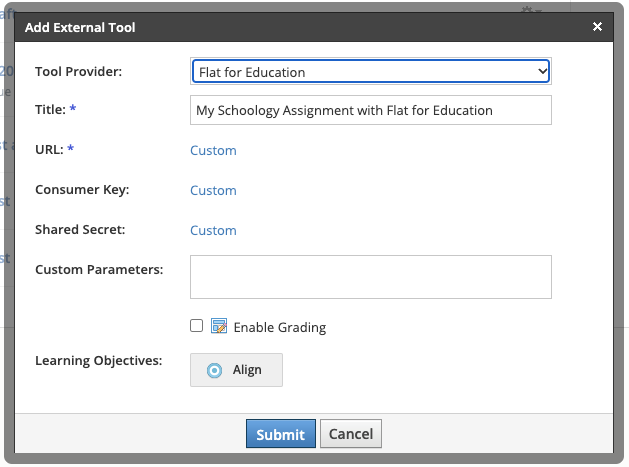
Flat for Education 과제 구성
두 번째 단계는 방금 생성한 Flat for Education 과제의 구성을 완료하는 것입니다. 이를 위해 자료 목록에서 해당 항목을 엽니다.
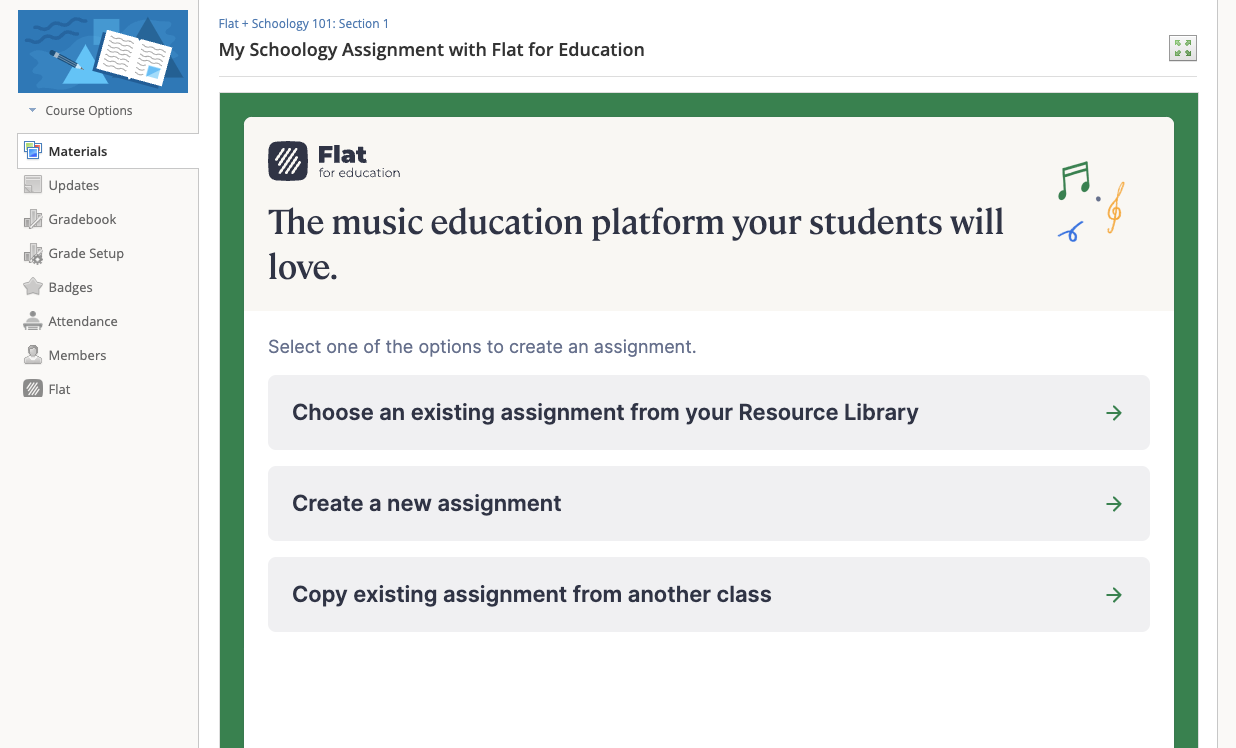
첫 화면에서 Resource Library나 이전 학급의 기존 과제를 추가하거나, 이 학급을 위한 새 과제를 생성할 수 있습니다.
수업 간에 콘텐츠를 손쉽게 재사용하려면 Resource Library 사용을 권장합니다. 여기서는 Choose an existing assignment from your Resource Library를 선택한 뒤 목록에서 과제를 하나 선택하고 화면 하단의 "Next"를 클릭합니다.
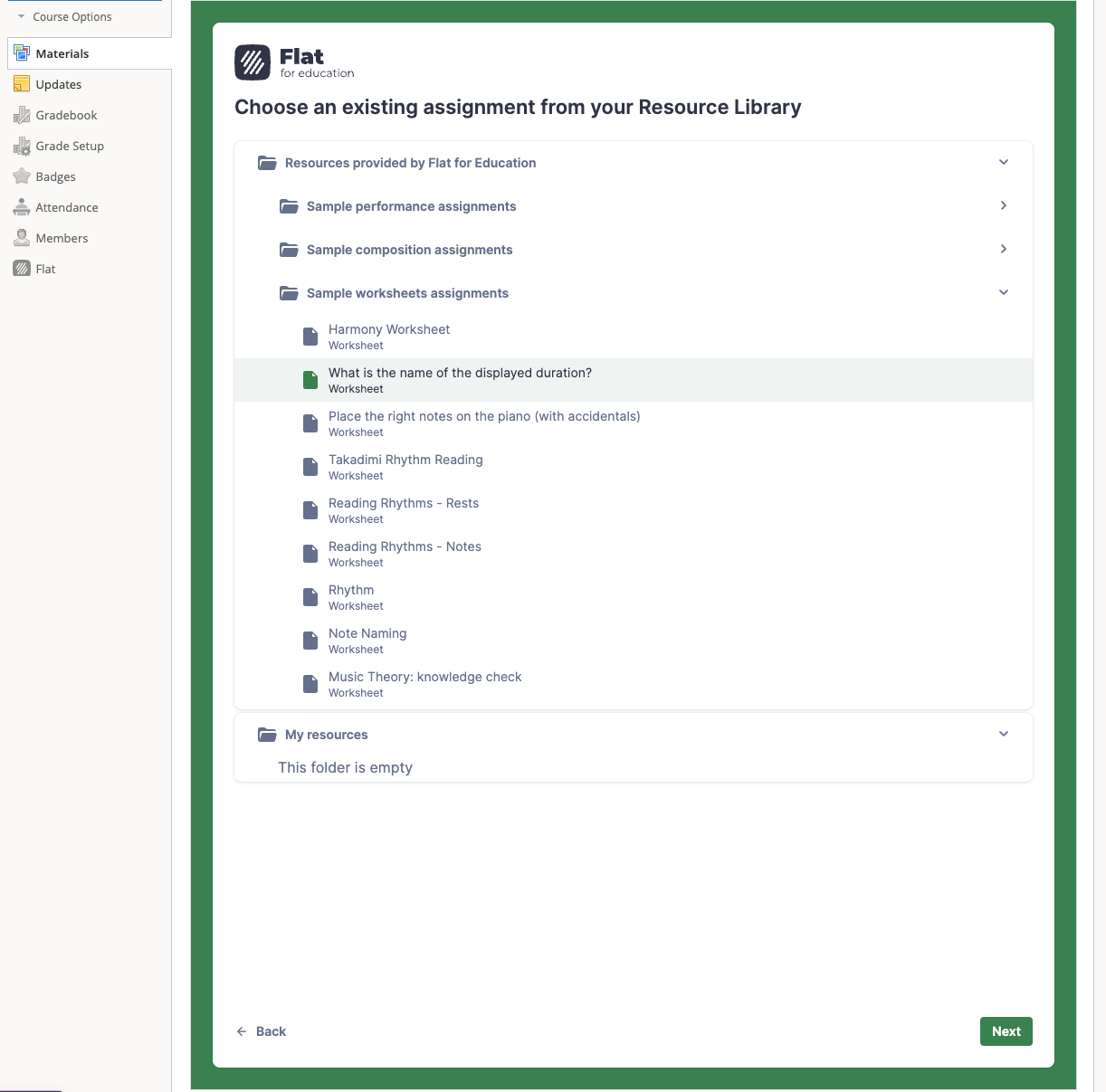
그런 다음 이 강좌에 맞게 과제 내용과 설정을 조정하고 Publish를 클릭하여 학생이 볼 수 있도록 게시합니다.

이제 준비가 완료되었습니다! 학생들이 Schoology 페이지에서 과제를 여는 즉시 과제 페이지에 학생 이름이 표시되며, 학생 작업을 확인하고 실시간 피드백을 제공할 수 있습니다.
Schoology에 대화형 악보 임베드하기
Materials 페이지에 임베드하기
Schoology의 Materials 페이지에 읽기 전용 또는 대화형 악보를 손쉽게 임베드할 수 있습니다.
Add Materials와 Flat을 클릭합니다.
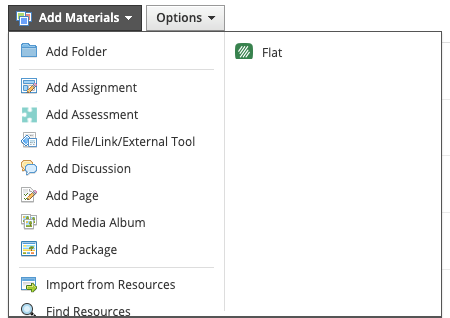
학급에 공유할 악보를 선택합니다. "Link"를 선택하면 단순 링크를, "Embed"를 선택하면 Materials 페이지에 리치 플레이어를 삽입합니다.
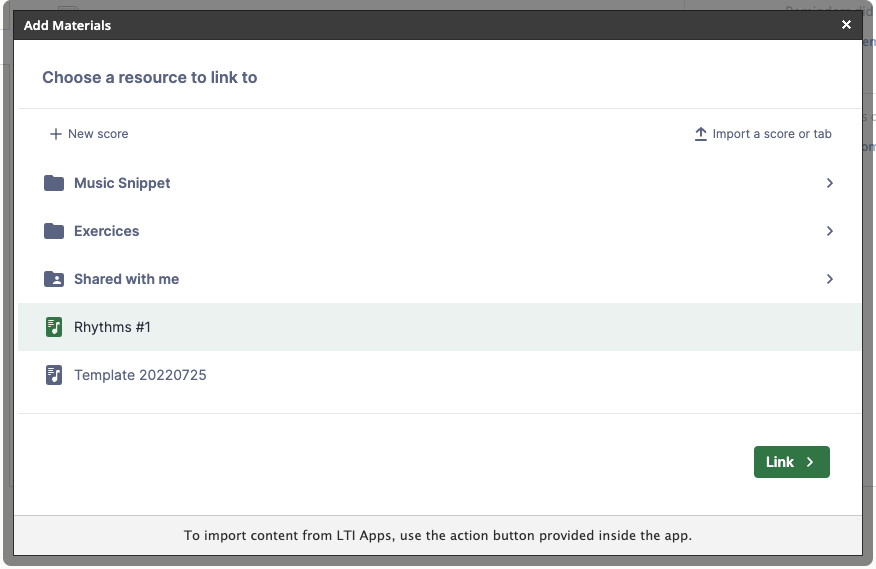
임베드된 자료는 Materials 페이지에서 다음과 같이 표시됩니다. 작은 악보가 아니라면, Schoology가 Materials 페이지에 더 큰 임베드를 허용하지 않으므로 링크를 사용하거나(아래 참조) Schoology 페이지에 임베드하는 방법을 고려하십시오.
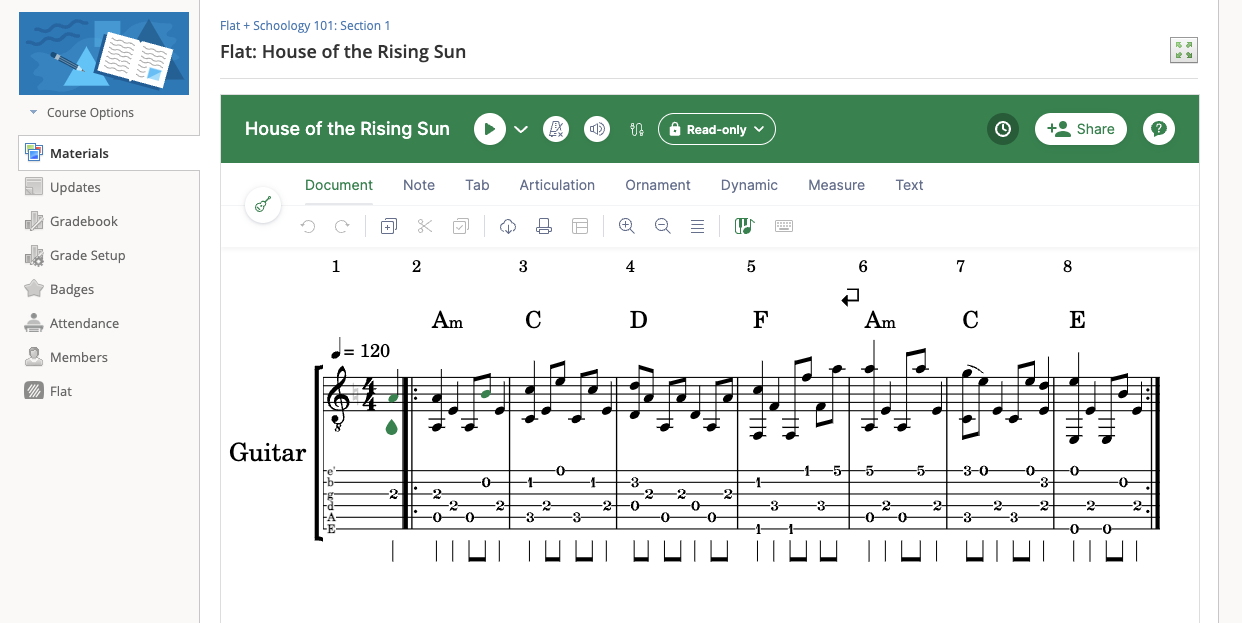
Schoology Page에 임베드하기
별도의 Schoology Page에 다른 콘텐츠와 함께 악보를 임베드할 수도 있습니다. 먼저 Add Materials > Add Page에서 새 Page를 만들고 제목을 지정합니다. 페이지에 악보를 삽입하려면 Insert content > Flat을 클릭하고 악보 옆의 "Embed"를 선택합니다.
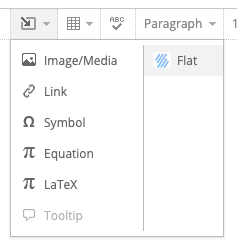
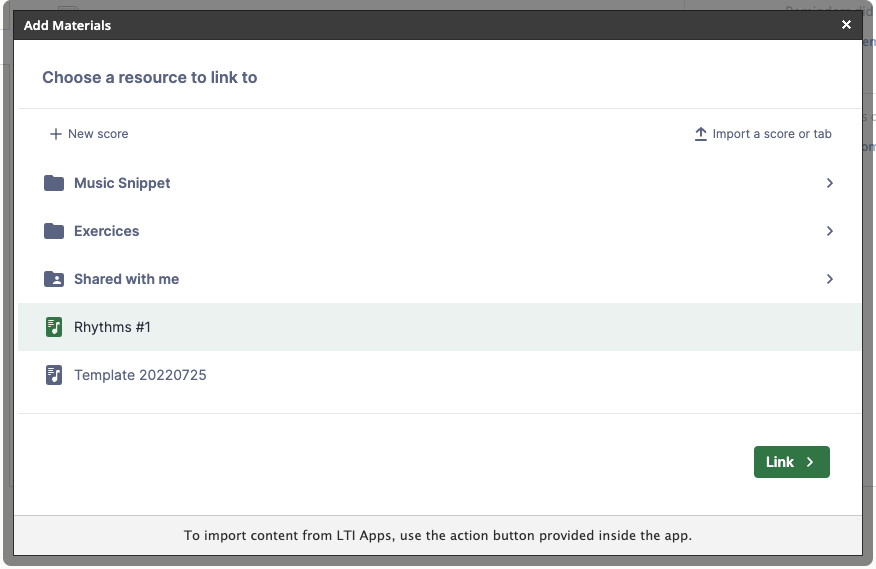
삽입한 후에는 페이지에 가장 잘 맞도록 임베드 크기를 조정할 수 있습니다.
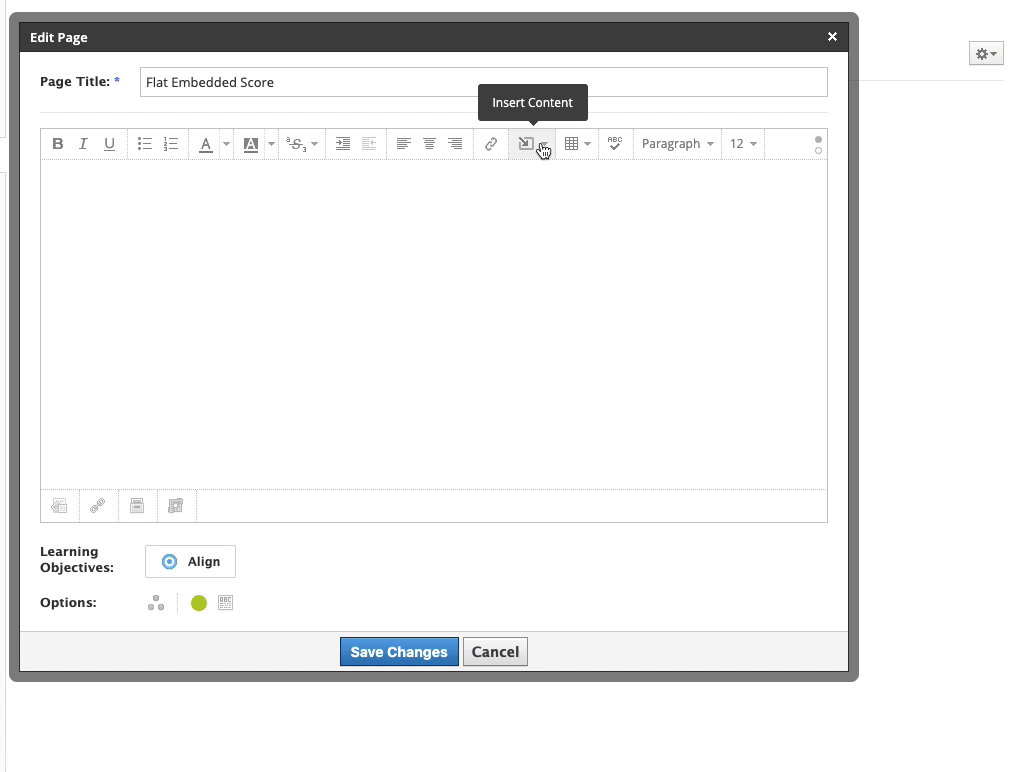
이 페이지는 영어에서 자동 번역되었습니다. 영어 원본 버전 보기.